游客发表
Cách tùy biến hình dạng biểu tượng trên màn hình chính của Android 10
发帖时间:2025-01-21 08:58:28
Google đã ẩn tùy chọn này và giờ đây nó không chỉ áp dụng với các biểu tượng trên màn hình chính,áchtùybiếnhìnhdạngbiểutượngtrênmànhìnhchínhcủlịch đá bóng việt nam hôm nay nó còn ảnh hưởng đến các biểu tượng khác trên toàn hệ thống.
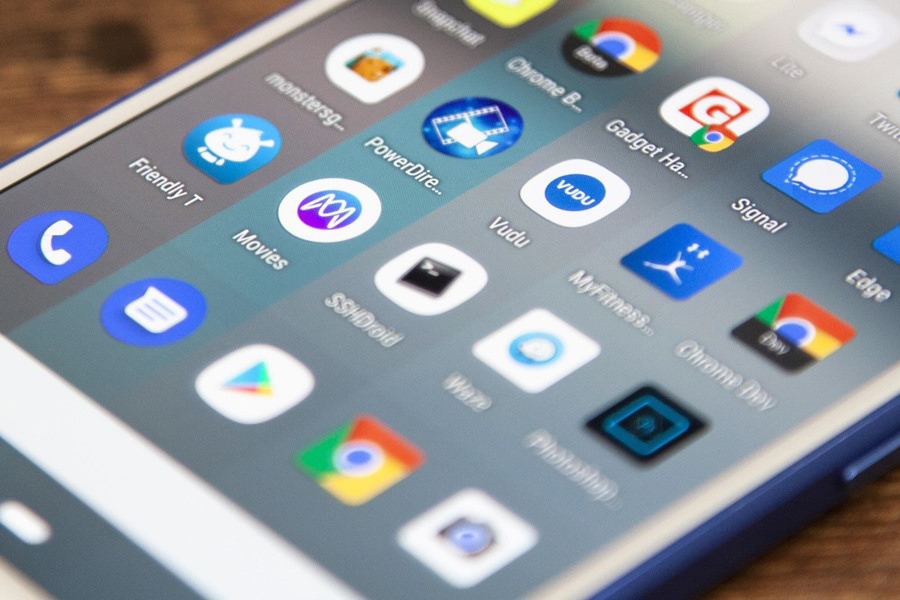 |
Ở các phiên bản Android trước, cụ thể là Android Oreo và Android Pie, bạn có thể nhấn và giữ lên màn hình chính, chọn Home settings (Cài đặt màn hình chính), chọn Change icon shapes (Thay đổi hình dạng biểu tượng), sau đó chọn giữa các tùy chọn hình dạng biểu tượng bao gồm Circular default (Hình tròn mặc định của thiết bị), Square (Hình vuông), Rounded square (Hình vuông bo góc), Squircle (Hình vuông bo góc sâu), hoặc Teardrop (Hình giọt nước).
Trên Android 10, bạn sẽ không còn tìm thấy tùy chọn Change icon shapes trên Home settings. Trên thực tế, bạn sẽ không tìm thấy nó ở bất kỳ nơi nào khác trừ khi bạn bật Developer options (Tùy chọn nhà phát triển).
Bước 1: Bật Tùy chọn nhà phát triển
Truy cập vào ứng dụng Settings (Cài đặt), sau đó chọn About phone (Giới thiệu về điện thoại). Tiếp theo, bạn bấm bảy lần liên tiếp lên dòng chữ Build number (Số bản dựng) cho đến khi thấy thông báo You are now a developer (Bạn đã là nhà phát triển). Trường hợp, bạn thấy hộp thoại yêu cầu nhập mật khẩu, bạn hãy nhập mã PIN của thiết bị.
Bước 2: Cách truy cập vào trình đơn Tùy chọn nhà phát triển
Sau khi bật Tùy chọn nhà phát triển, bạn bấm nút quay lại để quay về trình đơn Settings (Cài đặt), sau đó chọn System (Hệ thống) > Advanced (Nâng cao) > Developer options (Tùy chọn nhà phát triển).
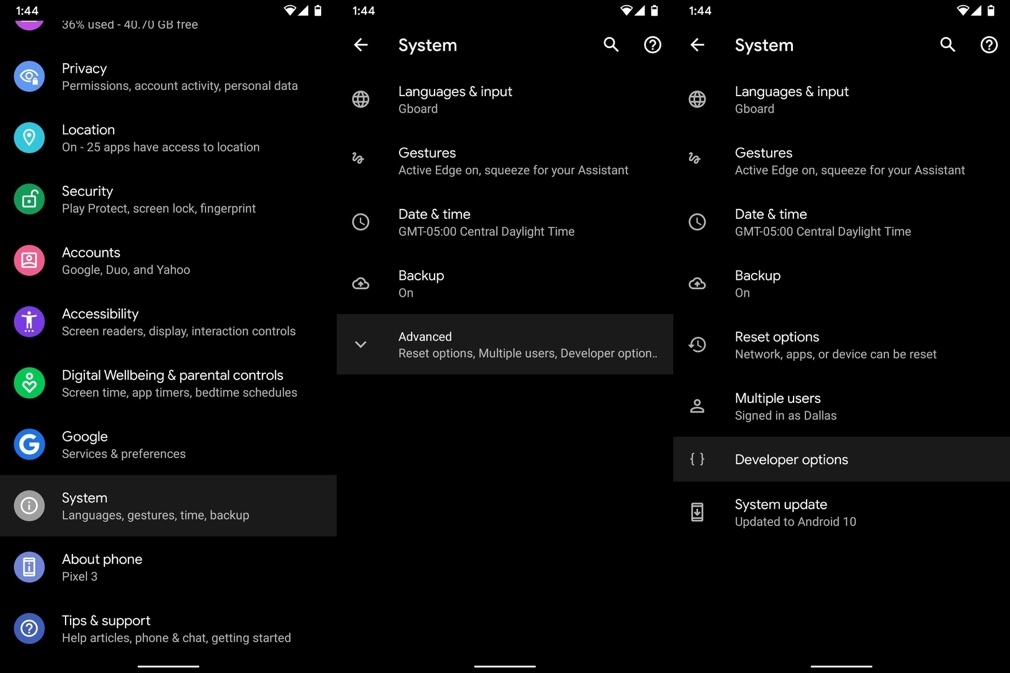 |
Bước 3: Chọn hình dạng biểu tượng bạn thích
Từ trình đơn Tùy chọn nhà phát triển, bạn di chuyển xuống dưới cùng, và chọn Icon shapes (Hình dạng biểu tượng). Giống như trước đây, bạn sẽ thấy danh sách các tùy chọn hình dạng biểu tượng có sẵn bao gồm: Device default (Theo mặc định của thiết bị), Square (Hình vuông), Squircle (Hình vuông bo góc sâu), Rounded rectangle (Hình vuông bo góc), và Teardrop (Hình giọt nước).
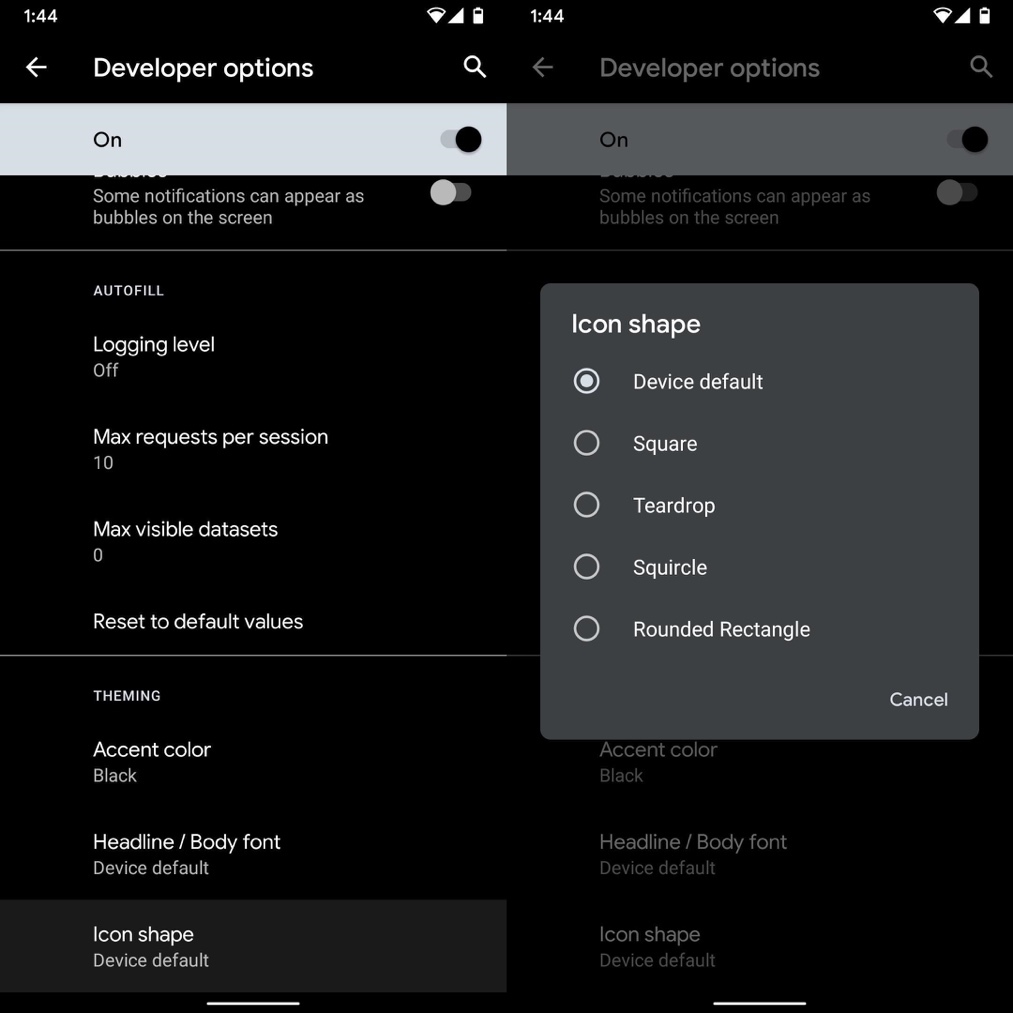 |
Cài đặt này không chỉ thay đổi hình dạng biểu tượng trên màn hình chính
Vì sao Google lại chuyển cài đặt hình dạng biểu tượng từ Home settings vào Developer options trên Android 10? Bởi vì tùy chọn này giờ đây không chỉ ảnh hưởng đến hình dạng biểu tượng trên màn hình chính, nó còn ảnh hưởng đến hình dạng biểu tượng của Quick Settings (trình đơn xổ xuống từ cạnh trên cùng của màn hình), Overview (giao diện đa nhiệm), và ngay cả trình đơn Share (Chia sẻ), cũng như bất kỳ nơi nào có sự hiện diện của các biểu tượng.
Dưới đây ảnh minh họa các tùy chọn hình dạng biểu tượng có sẵn trên smartphone Pixel.
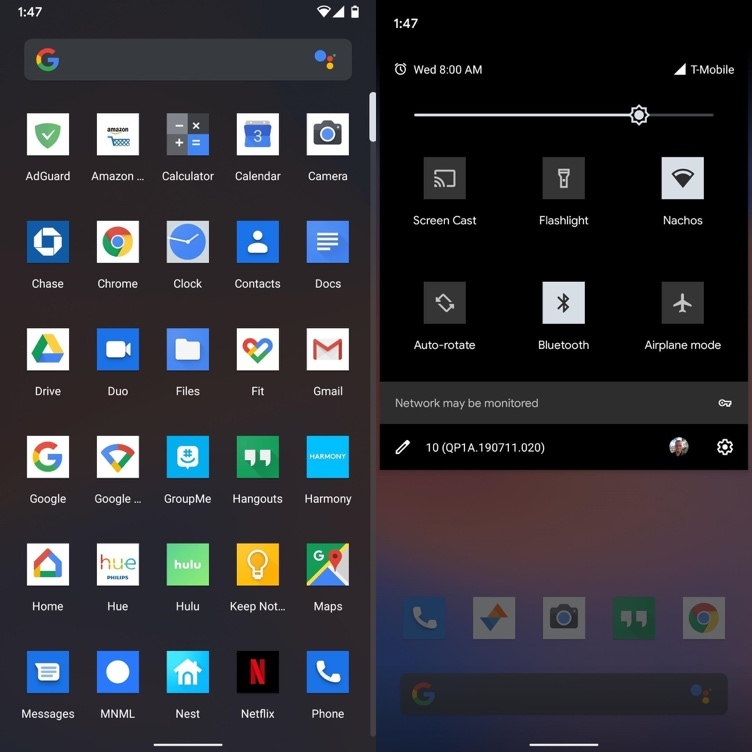 |
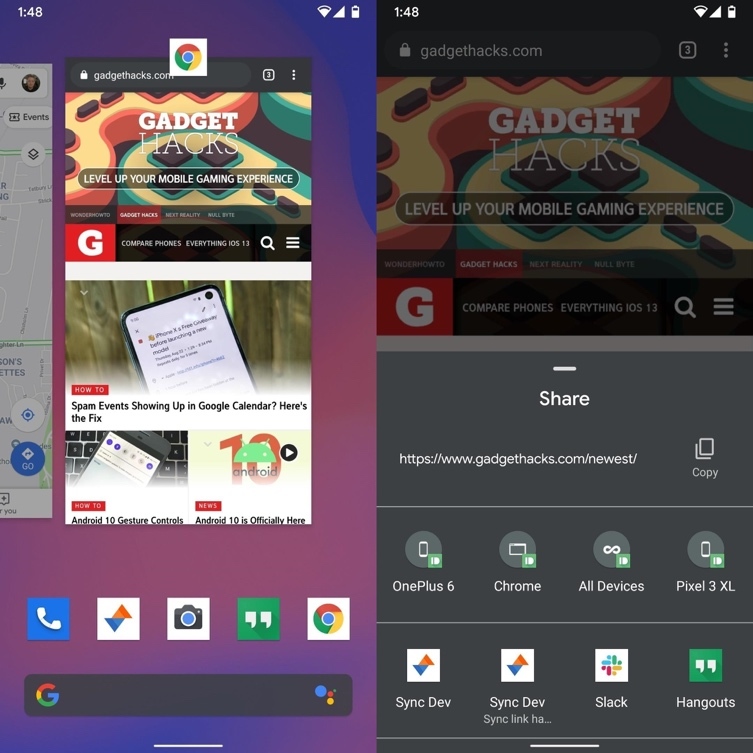 |
| Square (Hình vuông) |
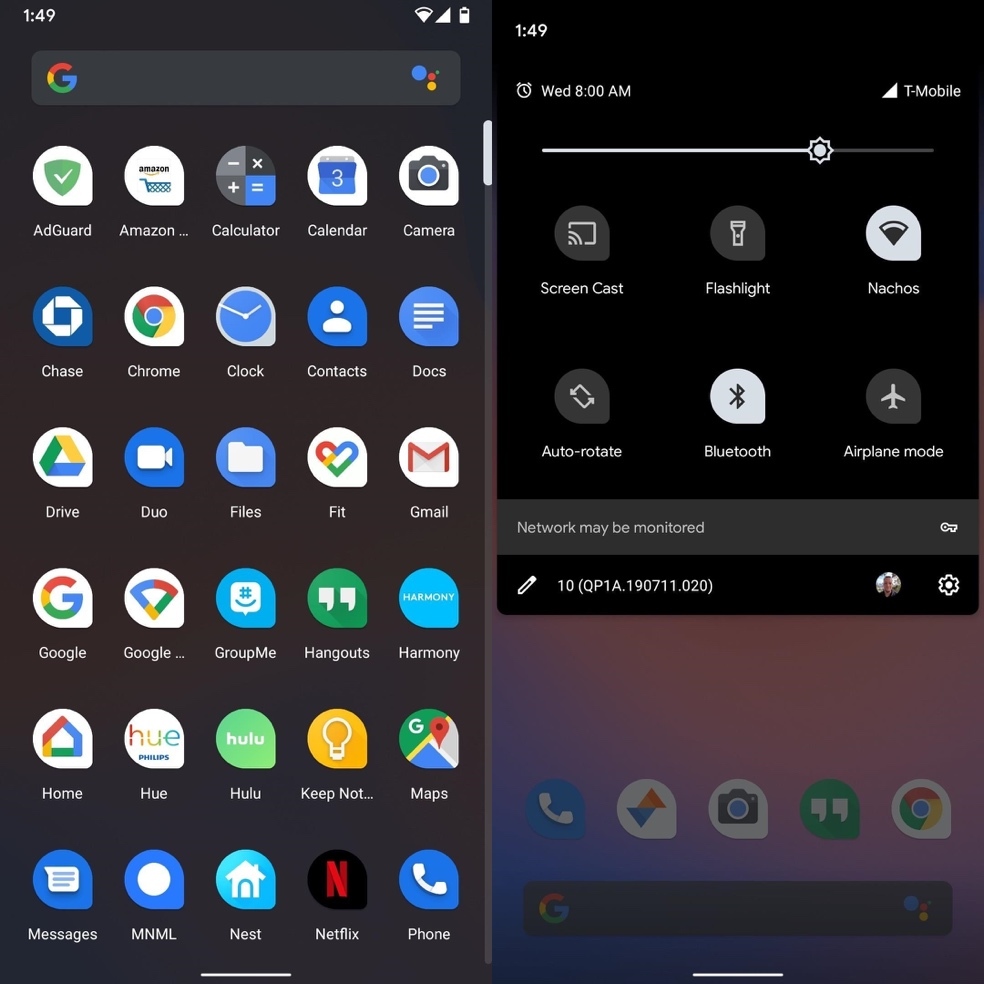 |
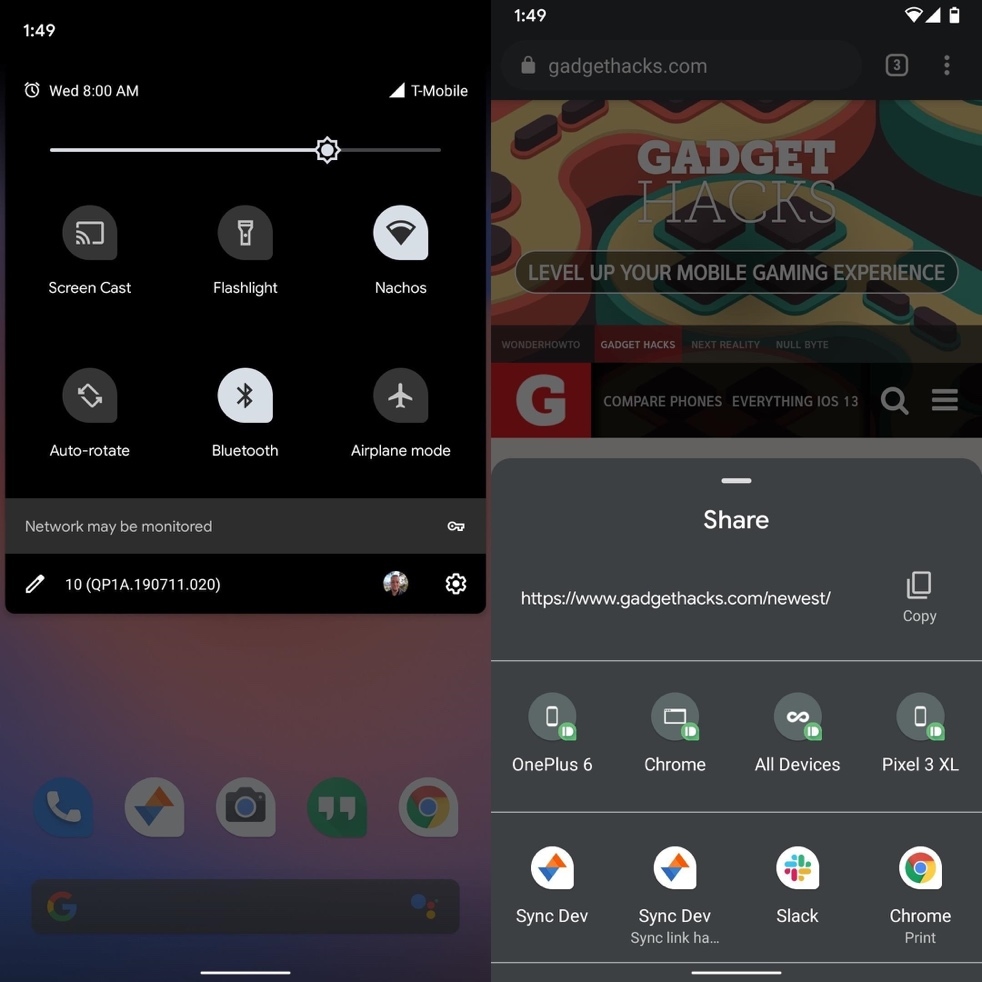 |
| Teardrop (Hình giọt nước) |
 |
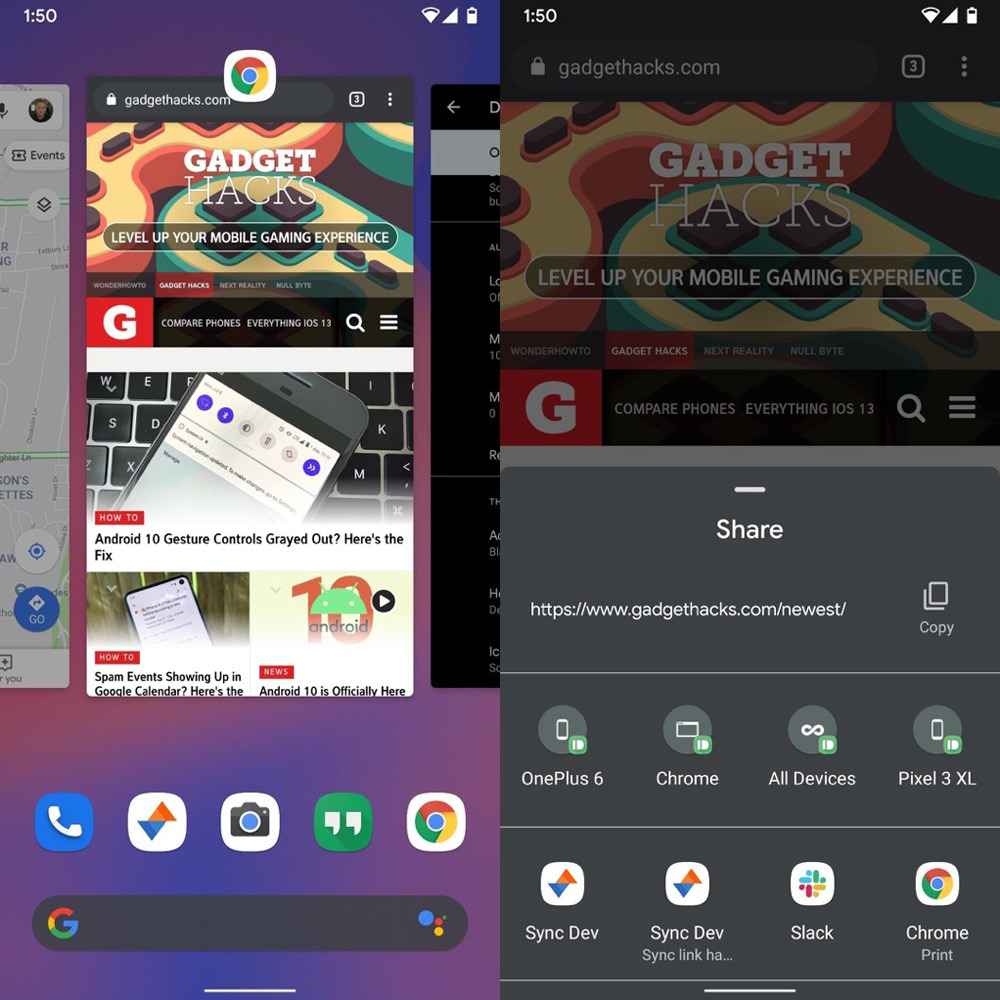 |
| Squircle (Hình vuông bo góc sâu) |
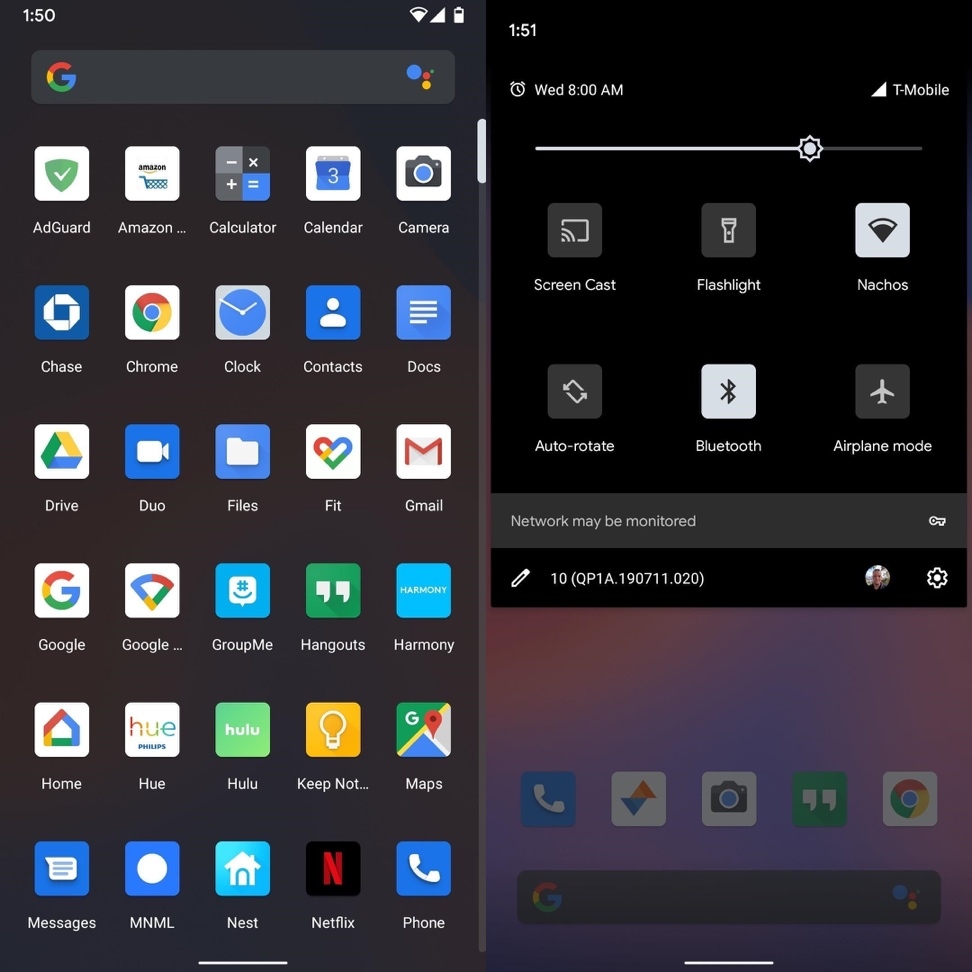 |
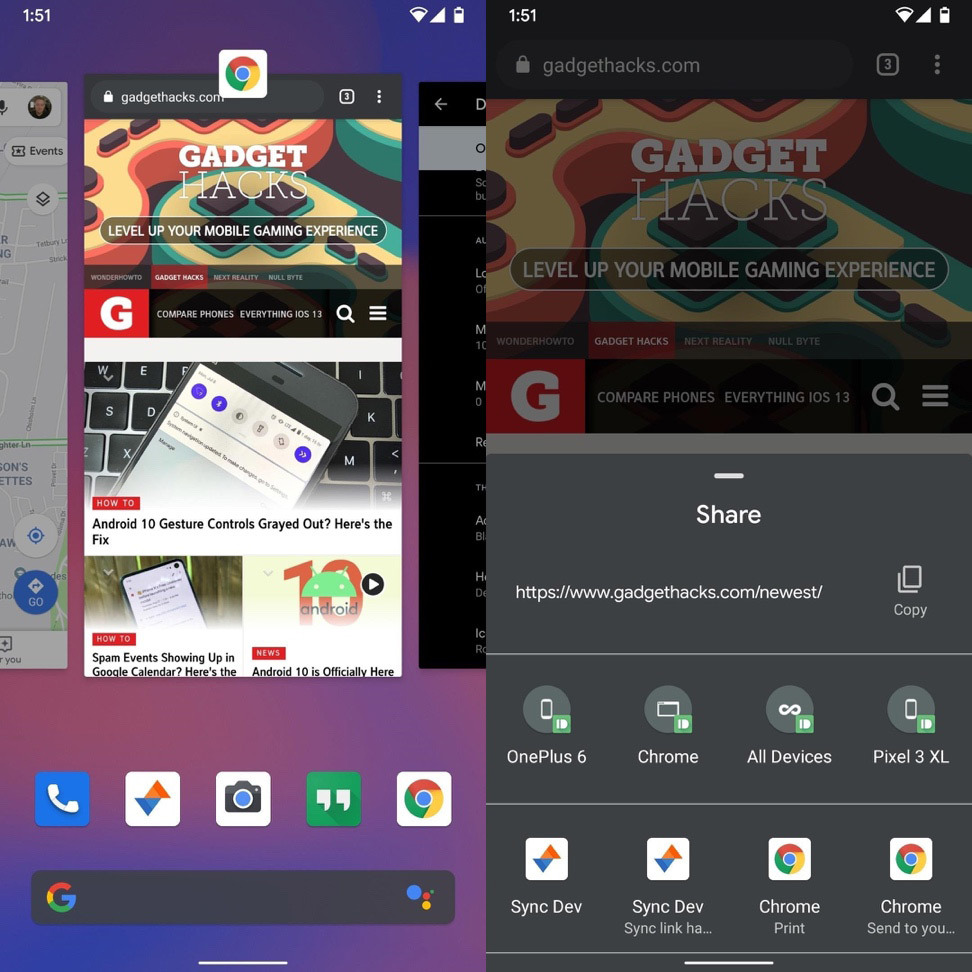 |
| Rounded rectangle (Hình vuông bo góc) |
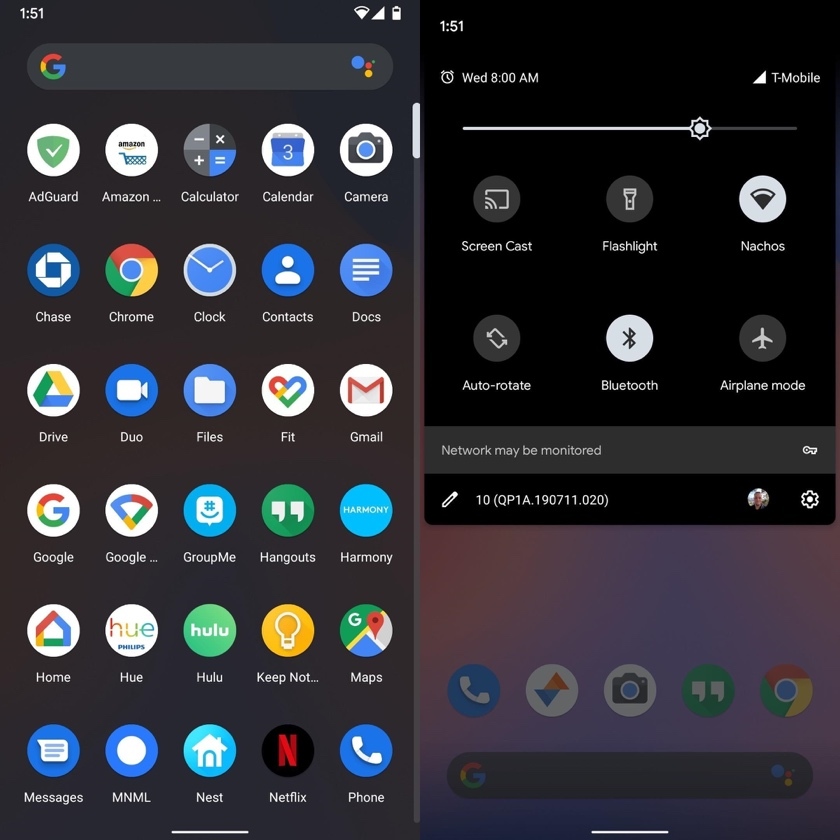 |
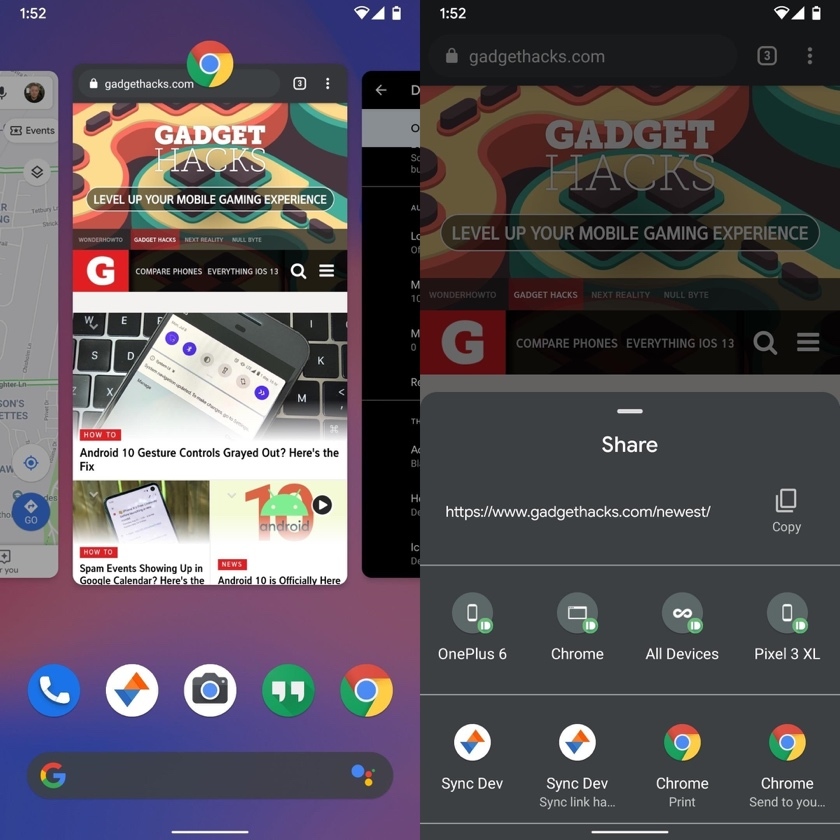 |
| Circular (Hình tròn) |
Ca Tiếu (theo Gadget Hacks)
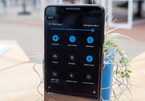
Cách bật giao diện tối toàn hệ thống trên Android 10
Trên Android 10, Dark theme (hay Giao diện tối) đã chính thức có mặt trên toàn hệ thống, và cách bật tắt nó vô cùng đơn giản.
相关内容
- Nhận định, soi kèo Eyupspor vs Alanyaspor, 23h00 ngày 19/1: Sức mạnh tân binh
- Việt kiều Pháp chế tạo máy giúp tiết kiệm điện cho máy điều hoà
- Học văn hóa truyền thống trong trường quốc tế
- Đồng ý khởi tố, bắt tạm giam đại biểu Quốc hội Lê Thanh Vân
- Nhận định, soi kèo Eyupspor vs Alanyaspor, 23h00 ngày 19/1: Sức mạnh tân binh
- Hà Nội dừng dạy học, gỡ biển tuyển sinh một phân hiệu
- Hà Nội giảm điểm chuẩn vào lớp 10 THPT
- Đào tạo an toàn thông tin cho 10.000 lượt cán bộ trong 5 năm là hoàn toàn khả thi
随机阅读
- Nhận định, soi kèo Werder Bremen vs Augsburg, 23h30 ngày 19/1: Ưu thế sân nhà
- Các tính năng được mong đợi trên Galaxy Z Flip 4
- CES 2022: Những công nghệ tiềm năng không chỉ dành cho người cao tuổi
- Bắt tạm giam Phó giám đốc Sở GTVT Đồng Nai Dương Văn Đông
- Soi kèo góc West Ham vs Crystal Palace, 22h00 ngày 18/1
- Đan Trường, Bình Minh, Quách Ngọc Ngoan: 3 quý ông 'lên đời' vì lấy vợ đại gia?
- Vũ trụ ảo nhàm chán của Facebook vẫn hút người chơi
- Hồng Ngọc hạnh phúc kỷ niệm 10 năm ngày cưới bên chồng và con
- Nhận định, soi kèo Angers vs Auxerre, 23h15 ngày 19/1: Tin vào lịch sử
- OTT xuyên biên giới: Nỗi lo thông tin xấu độc nếu không được kiểm duyệt
- Một chủ bút tốt nghiệp tú tài từng bị quên lãng
- Clip cậu bé gây ra cảnh khủng khiếp trong thang máy nóng nhất mạng xã hội
- Nhận định, soi kèo Espanyol vs Valladolid, 3h00 ngày 18/1: Cơ hội thoát hiểm
- 123 thí sinh bị đình chỉ thi đại học
热门排行
- Nhận định, soi kèo West Ham vs Crystal Palace, 22h00 ngày 18/1: Nới rộng khoảng cách
- Đại học Việt Nam khó tự chủ
- Nhân viên không về quê, nhiều cửa hàng di động mở bán xuyên Tết
- Du học Mỹ
- Nhận định, soi kèo Getafe vs Barcelona, 03h00 ngày 19/1: Barca bật chế độ “hủy diệt”
- Người Việt chuộng xe Nhật hay xe Hàn?
- Tranh cãi bài toán tính gà: Vì sao phương án 4x8 lại sai?
- Dân mạng phấn khích vì Trường Giang lần đầu tự nhận mình là cha
- Nhận định, soi kèo Thanh Hóa vs Hà Tĩnh, 18h00 ngày 18/1: Khách ‘ghi điểm’
- Hành động kỳ lạ của 2 phụ nữ cản ô tô đang lùi
